文章詳情頁
win7u盤安裝系統教程
瀏覽:3日期:2023-02-07 16:30:47
win7電腦出現問題之后就會需要重裝系統而使用U盤安裝是個很好的方法,不過很多用戶還不會,今天就為他們帶來了win7u盤安裝系統教程,一起看看吧。
win7如何使用u盤安裝系統教程:1、先制作好為配啟動U盤,將下載的win7鏡像iso復制進來。
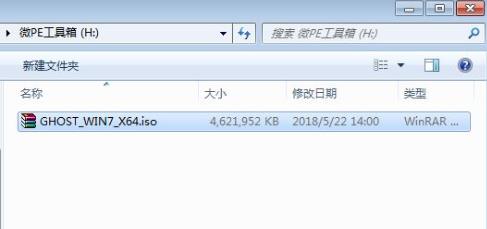
2、隨后將其插入電腦等待識別,進入配系統。

3、進入配系統后打開此電腦pe工具箱右擊win7iso鏡像選擇“裝載”。
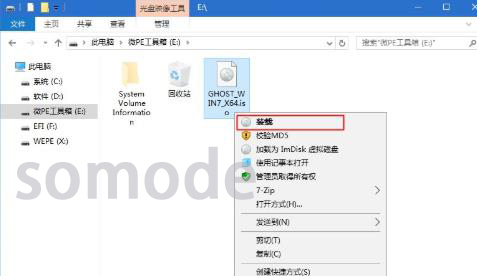
4、點擊圖中綠色的圖標運行。
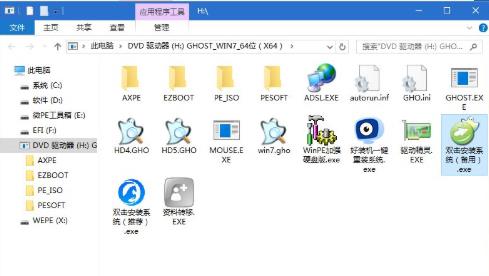
5、隨后選擇“還原區分”安裝的位置一般是c盤選的時候不要選錯。

6、在彈出的提示框中勾選“完成后重啟”“引導修復”并點擊是。
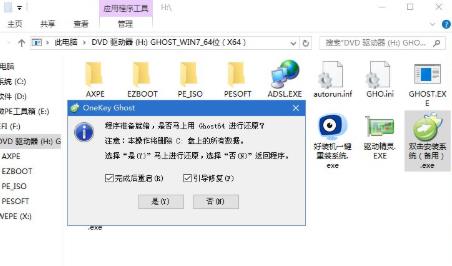
7、隨后等待進度條完成即可。
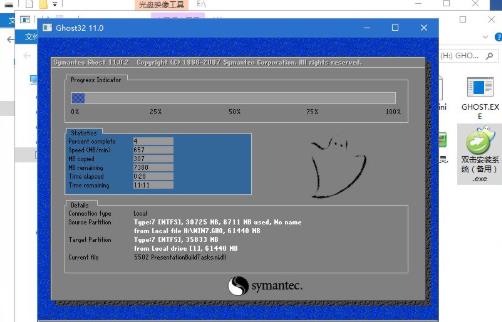
以上就是為您帶來的win7u盤安裝系統教程,按照步驟安裝試試吧,想了解更多的問題請收藏好吧啦網喲~
以上就是win7u盤安裝系統教程的全部內容,望能這篇win7u盤安裝系統教程可以幫助您解決問題,能夠解決大家的實際問題是好吧啦網一直努力的方向和目標。
相關文章:
1. Fdisk硬盤分區圖文教程(超詳細)2. Win11Beta預覽版22621.1180和22623.1180發布 附KB5022363內容匯總3. 統信uos系統怎么進行打印測試頁和刪除打印機?4. Win10激活顯示許可證激活(slui.exe)失敗錯誤代碼hr=0xC004F074怎么辦?5. 如何純凈安裝win10系統?uefi模式下純凈安裝win10系統圖文教程6. Win10無法卸載更新(右鍵不顯示卸載)如何解決?7. Debian11怎么結束進程? Debian殺死進程的技巧8. 如何在電腦PC上啟動Windows11和Linux雙系統9. Thinkpad e580筆記本怎么繞過TPM2.0安裝Win11系統?10. Windows Modules Installer Worker是什么進程?硬盤占用100%的原因分析
排行榜

 網公網安備
網公網安備